
在使用iPhone的过程中,我们常常会用到关机、强制重启等操作。
很多小伙伴在购入iPhone 13后,对于新机的关机操作还不太熟悉。尤其是原来使用iPhone 7、iPhone 8等带有Home键的用户升级到iPhone 13后,发现“不会关机”了。
iPhone 13怎么关机?iPhone 13如何强制重启?在这篇文章中,小编整理了iPhone 13系列机型详细的关机及重启操作步骤。让我们一起来看看吧!
同时按住iPhone 13侧边【电源键】 + 【音量+键】或【音量-键】组合,长按直到屏幕上出现【滑动来关机】。向右滑动滑块就可以将iPhone 13关机了。
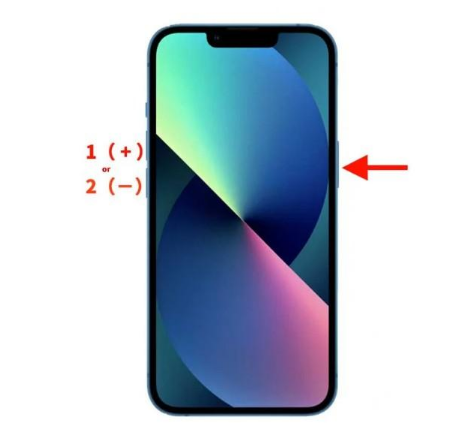
注意:很多小伙伴反馈使用按键关机的时候Siri总是会跳出来。你可以进入【设置】- 【Siri与搜索】- 【按下侧边按钮使用Siri】,将该选项关闭即可。
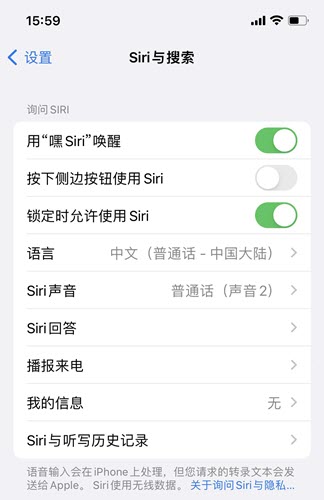
打开iPhone 13的【设置】 - 【通用】 - 【关机】,点击关机选项后在弹出的滑动关机窗口,按住滑块向右滑动即可关机。
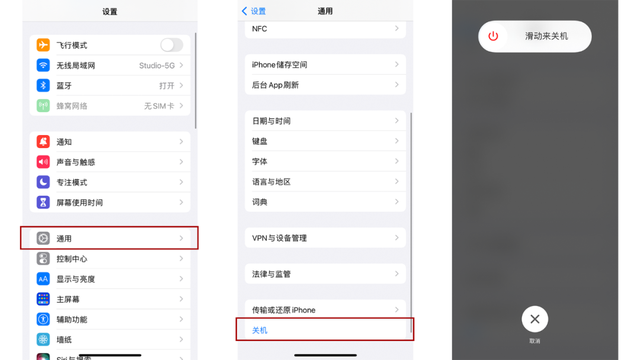
如果你的iPhone 13开启了辅助触控功能,你可以点击屏幕上的【小白点】 - 【设备】 - 【更多】- 【重新启动】,将手机关机。
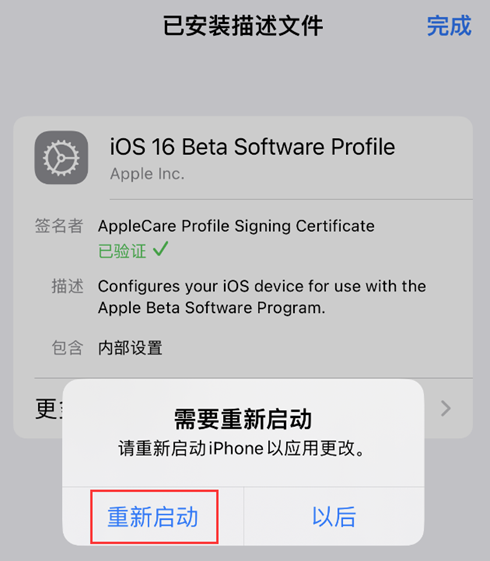
如果你的iPhone 13突然死机,莫名出现黑屏、白屏、白苹果等现象的时候,可以通过强制重启来恢复手机。
快速按下【音量+键】后松开,再快速按下【音量-键】后松开,然后持续按住【电源键】,直到屏幕出现苹果标志。松开按键后手机将会自动重启。

注意:强制重启仅限一些简单的iOS系统故障。如果强制重启不起作用,建议你使用专业的第三方工具进行修复, 例如丰科iOS系统修复工具。这个工具支持修复各种iOS系统问题,下载试一试吧!

关注丰科软件,持续为您提供优质软件和问题解决方案!